- Central de conhecimento
- Conta e configuração
- Branding
- Associe seus recursos a marcas
Associe seus recursos a marcas
Ultima atualização: 18 de Novembro de 2025
Disponível com qualquer uma das seguintes assinaturas, salvo menção ao contrário:
Você pode associar ativos a Marcas para manter seus ativos organizados por marcas. Depois de configurar as Marcas, você pode associar ativos como domínios de marcas , formas de trabalho e muito mais.
Saiba como associar registros a Marcas.
Ao associar seus recursos a Marcas, observe o seguinte:
- Se você quiser associar a Marca a um domínio de marca, verifique se o domínio de marca está conectado antes de configurar Marcas.
- Campanhas, e-mails e formulários só podem ser associados a Marcas quando criados. Embora todos os outros ativos possam ser reatribuídos, não é possível reatribuir um e-mail ou formulário depois de criado.
Observação: talvez seja necessário aceitar manualmente o acesso a determinadas ferramentas relacionadas a Marcas, como emails de marketing e tipos de assinatura. Se você não tiver acesso a um recurso específico descrito abaixo, mas quiser, contate o seu Gerente de sucesso do cliente .
Contas de anúncios
Depois de configurar Marcas e conectar suas contas de anúncio, você pode associar cada conta de anúncio a uma Marca diferente. Para associar uma conta de anúncio a uma Marca específica:
- Na sua conta HubSpot, clique no ícone de configurações settings icon na barra de navegação superior.
- No menu da barra lateral esquerda, vá para Marketing > Anúncios.
- Passe o mouse sobre a conta do anúncio e clique em Ações. Em seguida, selecione Mover para outra marca .

- Na caixa de diálogo, selecione uma nova Marca .
- Na parte inferior, clique Mover. A conta do anúncio será movida para a Marca selecionada.
Domínio da marca
Ao adicionar um novo domínio de marca, ele é automaticamente associado à Marca de conta padrão. Este domínio pode ser associado a outra Marca depois. Todos os subdomínios sob esse domínio de marca também serão associados à mesma Marca.
Para associar um domínio de marca a uma Marca diferente:
- Na sua conta HubSpot, clique no ícone de configurações settings icon na barra de navegação superior.
- No menu da barra lateral esquerda, acesse Conteúdo > Domínios e URLs.
- No Domínios de marca seção, ao lado de um domínio da marca, clique Editar. Em seguida, selecione Alterar Marca .

- Na caixa de diálogo, clique no menu suspenso Marcas e selecione uma Marca .
- Clique Mudar. A Marca do domínio da marca será atualizada.
- Para revisar os subdomínios associados a cada Marca:
- Na sua conta HubSpot, clique no ícone de configurações settings icon na barra de navegação superior.
- No menu da barra lateral esquerda, navegue até Marcas > Várias marcas.
- No menu suspenso Exibição atual , clique na Marca que deseja revisar.
-
- Clique no Local na rede Internet aba.
- No âmbito do & URLs de Domínios , revise os domínios de marcas associados à Marca selecionada.
Campanhas
Ao criar uma nova campanha, você pode associar a campanha a uma Marca. As campanhas existentes permanecerão associadas às Marcas padrão da conta. Depois que uma campanha é criada, você não pode alterar a Marca associada. Em vez disso, você pode clonar a campanha e atualizar as Marcas associadas na campanha clonada.
Para associar uma campanha a uma Marca:
- Na sua conta da HubSpot, navegue até Marketing > Campanhas.
- No canto superior direito, clique em Criar campanha.
- Escolher Começar do zero ou Comece pelo modelo, então clique Próximo.
- Ao preencher os detalhes da campanha, clique no menu suspenso Marcas e selecione as Marcas que deseja associar à campanha.
- Depois de criar sua campanha, revise e associe os ativos da mesma Marca. Alguns ativos não podem ser associados a Marcas.
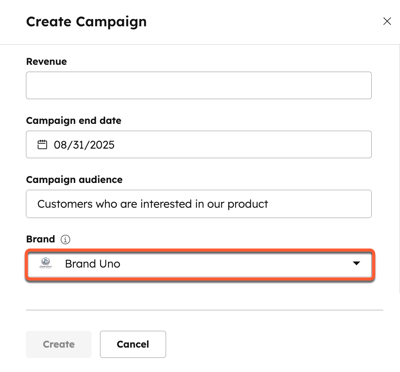
Clique no acompanhamento do domínio
Você pode personalizar o domínio de rastreamento de cliques usado em e-mails de marketing para cada Marca para que os links em seus e-mails sejam consistentes com cada marca. Por padrão, o domínio de rastreamento de cliques será seu domínio de envio de email.
Observação: antes de associar o domínio de rastreamento de cliques a uma Marca, você deve associar o domínio à Marca .
Para editar o domínio de rastreamento do clique:
- Na sua conta HubSpot, clique no ícone de configurações settings icon na barra de navegação superior.
- No menu da barra lateral esquerda, clique em Marketing > E-mail.
- Clique no Monitorando aba.
- Na seção Clique em rastreamento de domínio , clique em Editar ao lado da Marca.
- Clique no menu suspenso Domínio e selecione um domínio . Então clique Salvar.
![]()
Política de cookies
Se quiser criar uma política de cookies separada para cada domínio de marca e personalizar as cores da marca para cada banner, você pode criar uma política de cookies personalizada para uma Marca.
- Na sua conta HubSpot, clique no ícone de configurações settings icon na barra de navegação superior.
- No menu da barra lateral esquerda, acesse Privacidade e consentimento.
- Clique na guia Cookies.
- No menu suspenso Exibição atual , selecione uma Marca .
-
Clique em Gerenciar banners ao lado do domínio.
- Clique em Criar faixa de consentimento.
- Adicione seus detalhes de banner de consentimento e clique em Avançar.
- Escolha um tipo de banner, selecione o idioma e clique em > Publicar.
- Em Opções de faixa de consentimento, clique em Personalizar para personalizar o estilo da faixa.

Propriedades personalizadas
Você pode associar propriedades de contato personalizadas a uma Marca. Mas tenha em mente que esta propriedade do contato personalizada estará disponível para todos os contatos, não apenas os contatos associados com a Marca. Para gerenciar isso, você também pode criar uma seção condicional na barra lateral do registro para que as propriedades só sejam exibidas se houver um valor definido para a propriedade da Marca.
Para associar propriedades de contato personalizadas a uma Marca:
-
Na sua conta HubSpot, clique no ícone de configurações settings icon na barra de navegação superior.
-
No menu da barra lateral esquerda, vá para Propriedades.
- No canto superior direito, clique em Criar propriedade.
- Clique no Tipo de objeto menu suspenso e selecione Contato.
- No menu suspenso Marcas , selecione uma Marca .

Formulários
Você só pode associar um formulário a uma Marca ao criar o formulário. Para alterar a Marca de um formulário, será necessário recriá-lo. Os formulários que não são HubSpot são automaticamente associados à Marca padrão da conta e não podem ser alterados. Depois de criar o formulário, você pode filtrá-lo por Marca .
Para associar um formulário a uma Marca:
- No canto superior direito, clique na imagem do perfil, passe o mouse sobre Marcas e selecione a opção de navegação para a qual você deseja navegar .

- No canto superior direito, clique em Criar formulário.
- As marcas selecionadas anteriormente serão automaticamente definidas no formulário.
- Continue criando seu formulário.
E-mails de marketing (BETA)
Observe: se você é um Superadministrador em sua conta HubSpot, você pode optar por sua conta em um recurso beta.
Você só pode associar um email a uma Marca ao criar o email. Para alterar a Marca de um email, você precisará clonar o email. Ao associar emails de marketing a Marcas, você pode filtrar seus emails por Marca para analisar tendências e exportar relatórios ao analisar seu desempenho de email de marketing.
Observe: ao enviar e-mails de marketing de teste, os links do e-mail de teste sempre exibirão informações de cancelamento de inscrição e preferência para a Marca de conta padrão. As informações da marca selecionada só serão exibidas em e- mails de marketing publicados e enviados.
Para associar um e-mail a uma Marca:
- No canto superior direito, clique na imagem do perfil, passe o mouse sobre Marcas e selecione a opção de navegação para a qual você deseja navegar .

- Na sua conta da HubSpot, navegue até Marketing > E-mail.
- Em seguida, clique em Criar e-mail.
- Continue criando seu email. As cores padrão do kit da marca serão exibidas nos favoritos do seletor de cores conforme você cria seu e-mail.

Você também pode clonar um e-mail existente já associado a uma Marca para outra Marca:
- Na sua conta da HubSpot, navegue até Marketing > E-mail.
- Passe o mouse sobre o e-mail que deseja clonar e clique em Clone.
- Na caixa de diálogo, clique no menu suspenso Marcas e selecione uma Marca .
- Introduzir um nome para o e-mail clonado.
- Clique Clone.
Páginas
Quando você cria uma página, uma Marca é associada à página com base no domínio da página.
- Para alterar as Marcas associadas à sua página, altere o conjunto de domínios na URL da página. Saiba mais sobre como alterar a URL das páginas.
- Para exibir as diferentes páginas associadas à sua Marca:
-
Acesse seu conteúdo:
- Na sua conta da HubSpot, acesse Conteúdo > Páginas do site.
- Na sua conta da HubSpot, acesse Conteúdo > Landing pages.
-
-
- No canto superior direito, clique na imagem do perfil, passe o mouse sobre Marca e selecione a Marca que deseja acessar.

Contas sociais
Ao conectar suas contas sociais, você pode atribuir cada conta social a uma Marca diferente. Contas sociais conectadas só podem ser associadas a uma Marca por vez.
Para atribuir uma conta social a uma Marca específica:
- Na sua conta HubSpot, clique no ícone de configurações settings icon na barra de navegação superior.
- No menu da barra lateral esquerda, acesse Marketing > Social.
- Na coluna Marca , clique em Não atribuído ou na guia de identificação se a conta social já estiver atribuída a uma Marca.
- No painel direito, selecione a Marca a ser associada a essa conta social.
- No canto inferior, clique em Salvar. A conta social será movida para a Marca selecionada.
- Você também pode navegar até uma Marca específica e, em seguida, conectar uma conta social a ser atribuída sob essa Marca. Saiba mais sobre como navegar entre marcas.
- Ao alternar entre Marcas nas configurações de conta social, somente as contas sociais associadas à Marca aparecerão nas configurações sociais.
- Ao alternar entre Marcas na ferramenta social, somente os dados e ativos (por exemplo, posts, respostas) associados às contas sociais atribuídas à Marca selecionada aparecerão na ferramenta social.
Assinaturas de e-mail
Você pode personalizar um e-mail exclusivo de reinscrição para cada uma de suas Marcas e gerenciar os tipos e status de inscrição por Marca.
E-mail de nova assinatura
Você pode criar e personalizar um e-mail de reinscrição que pode ser adaptado às brandings ou diretrizes de cada Marca. Cada e-mail de renovação de assinatura pode ser ativado ou desativado de forma independente.
Para personalizar um e-mail de reinscrição para uma Marca específica, você primeiro alternará para a Marca para a qual deseja criar o e-mail e, em seguida, criará o e-mail associado:
- No canto superior direito, clique na imagem do perfil, passe o mouse sobre Marcas e selecione a opção de navegação para a qual você deseja navegar .

- Na sua conta HubSpot, clique no ícone de configurações settings icon na barra de navegação superior.
- Na barra lateral esquerda, navegue até Marketing > E-mail.
- Clique na guia Assinaturas.
- Em E-mail de nova assinatura, clique em Editar e-mail.
- Você será redirecionado para o editor de e-mail para criar o e-mail de nova assinatura e editar os detalhes do e-mail. Esse e-mail de nova assinatura tem texto preenchido previamente que você pode personalizar, mas você deve manter a atualização do link de preferências de assinatura.
- Quando terminar de criar o e-mail, clique em Revisar e publicar no canto superior direito.
- Clique em Publicar para aplicar as alterações. Uma vez publicado, você será redirecionado de volta às configurações de e-mail.
- Clique para ativar o botão E-mail de nova assinatura e clique em Salvar.
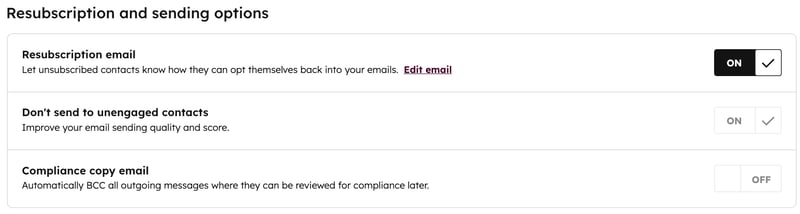
Depois que você tiver publicado seu email de reassinatura e alternado a opção Email de reassinatura ativada, os contatos que cancelaram a assinatura de todos os seus tipos de assinatura serão solicitados a fornecer um link para receber seu email de reassinatura quando eles digitarem seus endereços de email em um de seus formulários. Observe que um contato ainda deve clicar no link em seu e-mail de renovação de assinatura para visualizar os tipos de assinatura disponíveis e, em seguida, atualizar e confirmar suas preferências de assinatura.

Observe: se você tiver ativado a configuração de e-mail de reinscrição anteriormente, ela permanecerá ativada para a Marca de conta padrão. Você precisará configurar e ativar os emails de reinscrição para cada Marca individual.
Tipos de assinatura
Associe e gerencie seus tipos de assinatura de e-mail com diferentes Marcas para permitir que os contatos cancelem a assinatura de uma Marca e permaneçam inscritos para outras. Ao fazer isso, observe o seguinte:
- Os contatos que recusarem toda a comunicação por e-mail para uma Marca específica serão recusados em todas as assinaturas dessa Marca.
- Os seguintes tipos de assinatura padrão não podem ser associados a Marcas. Essas assinaturas serão padronizadas para a conta principal da HubSpot.
- E-mails um-para-um.
- E-mails de comunicação do serviço de atendimento ao cliente.
- E-mails transacionais.
- Contatos que são importados para uma lista de recusas ou recusados manualmente em um registro só será recusado da Marca Account e não será recusado de nenhuma outra marca.
Para gerenciar os tipos de assinatura associados às suas Marcas:
- Na sua conta HubSpot, clique no ícone de configurações settings icon na barra de navegação superior.
- No menu da barra lateral esquerda, clique em Marketing > E-mail.
- Clique no Tipos de assinatura aba.
- Para filtrar os tipos de inscrição por Marca, clique no menu suspenso Exibição atual e selecione uma Marca .
- Para associar um tipo de assinatura a uma Marca diferente:
- Passe o mouse sobre o tipo de assinatura que deseja atualizar e clique no menu suspenso Ações. Em seguida, selecione Mover para Marca .
- Na caixa de diálogo, selecione uma nova Marca e clique em Mover.
- Para exibir uma divisão dos tipos de assinatura de um contato por Marca:
- Navegue até o registro do contato.
- Debaixo de Assinaturas de comunicação seção, clique Ver assinaturas.

Fluxos de trabalho
Os usuários com assinaturas Marketing hub Enterprise que adquiriram o Complemento de Marcas podem atribuir fluxos de trabalho com Marcas.
Por padrão, o fluxos de trabalho não é atribuído a uma Marca. Um fluxo de trabalho não precisa ter uma Marca atribuída. Mas as Marcas são úteis para organizar seu fluxos de trabalho por marcas individuais.
- No seu portal da HubSpot, acesse Automação > Fluxos de trabalho.
- Para atribuir um fluxo de trabalho individual a uma Marca específica:
- Passe o mouse sobre o nome do fluxo de trabalho e clique em Mais. Então, selecionar Atribuir Marca.
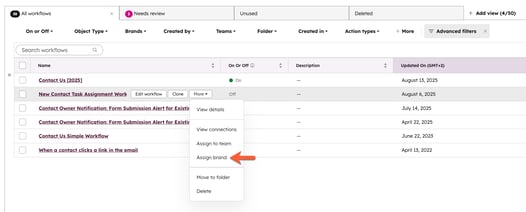
-
- Se o fluxo de trabalho já tiver uma Marca atribuída, passe o mouse sobre o nome do fluxo de trabalho e clique em Mais, depois selecione Atribuir Marca .
- Para atribuir vários fluxos de trabalho em massa:
-
- Na tabela fluxos de trabalho, marque as caixas de seleção ao lado do fluxos de trabalho que você deseja atribuir à mesma Marca.
- Na parte superior, clique em Atribuir Marcas . Se o fluxo de trabalho tiver uma Marca existente, ela será reatribuída à nova Marca selecionada.

-
- Na caixa de diálogo, clique no menu suspenso Marcas e selecione uma Marca . Apenas uma Marca pode ser atribuída a um fluxo de trabalho.
- No canto inferior, clique em Salvar.
Plug-in do Wordpress
Para definir a Marca que a plug-in do Wordpress deve usar:
- No Wordpress, vá para Configurações de HubSpot.
- Clique em Informações da conta.
- Selecione a Marca a ser usada para a plug-in.
